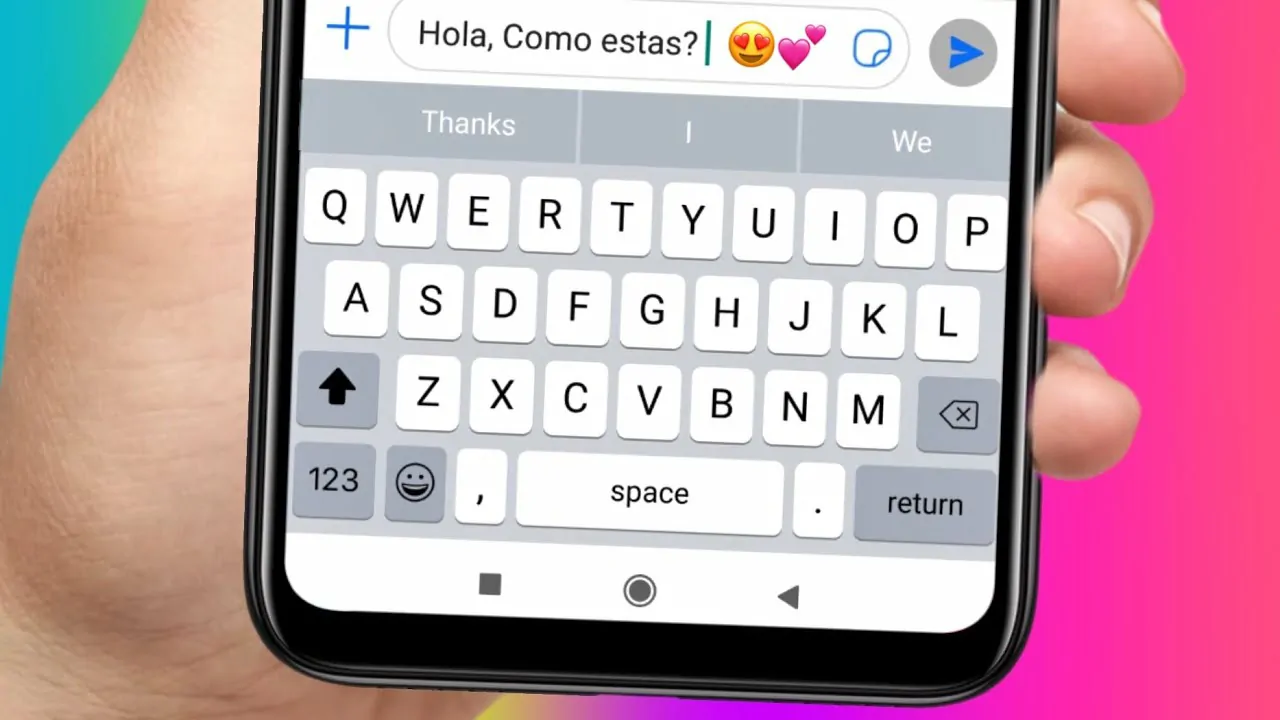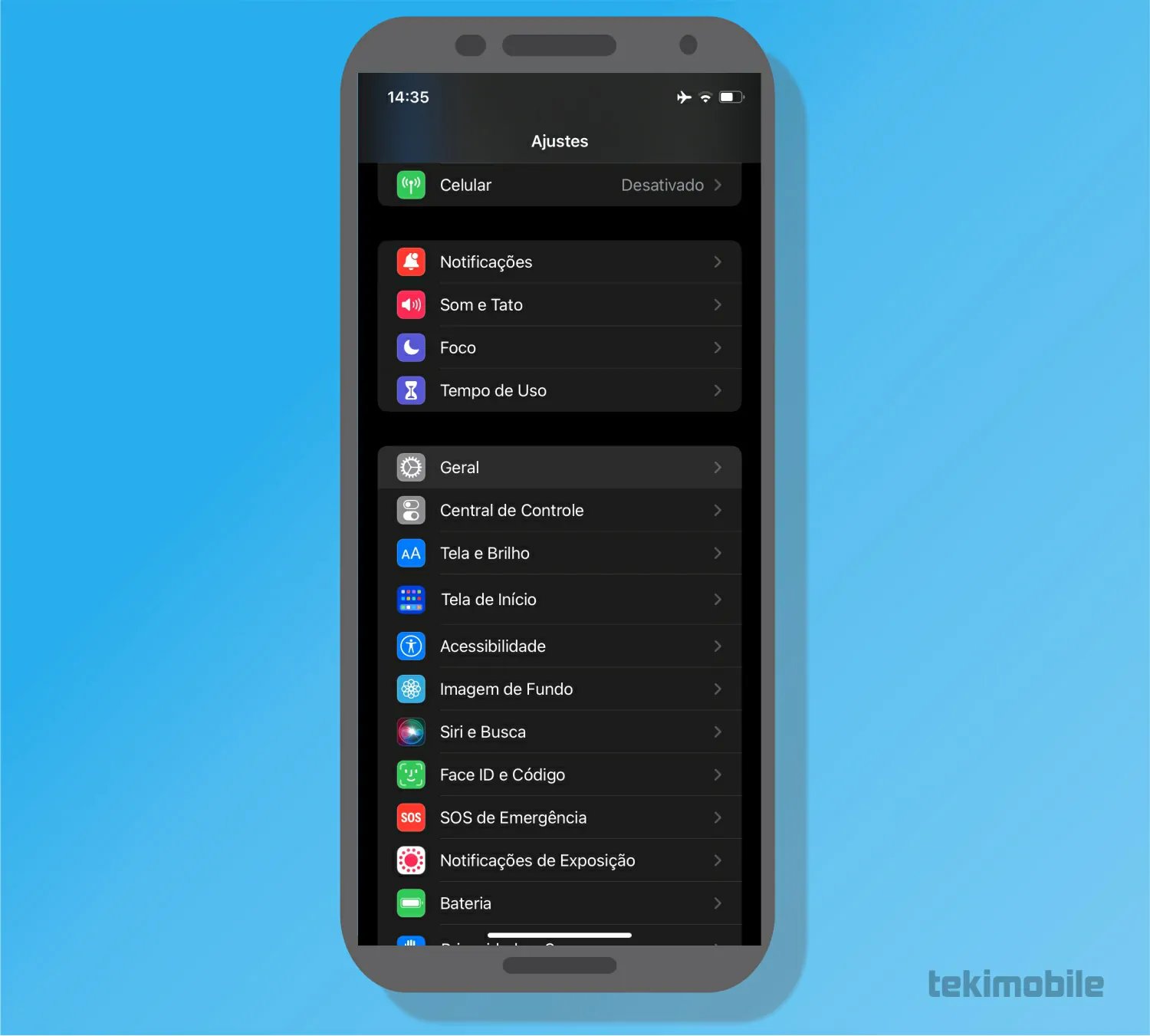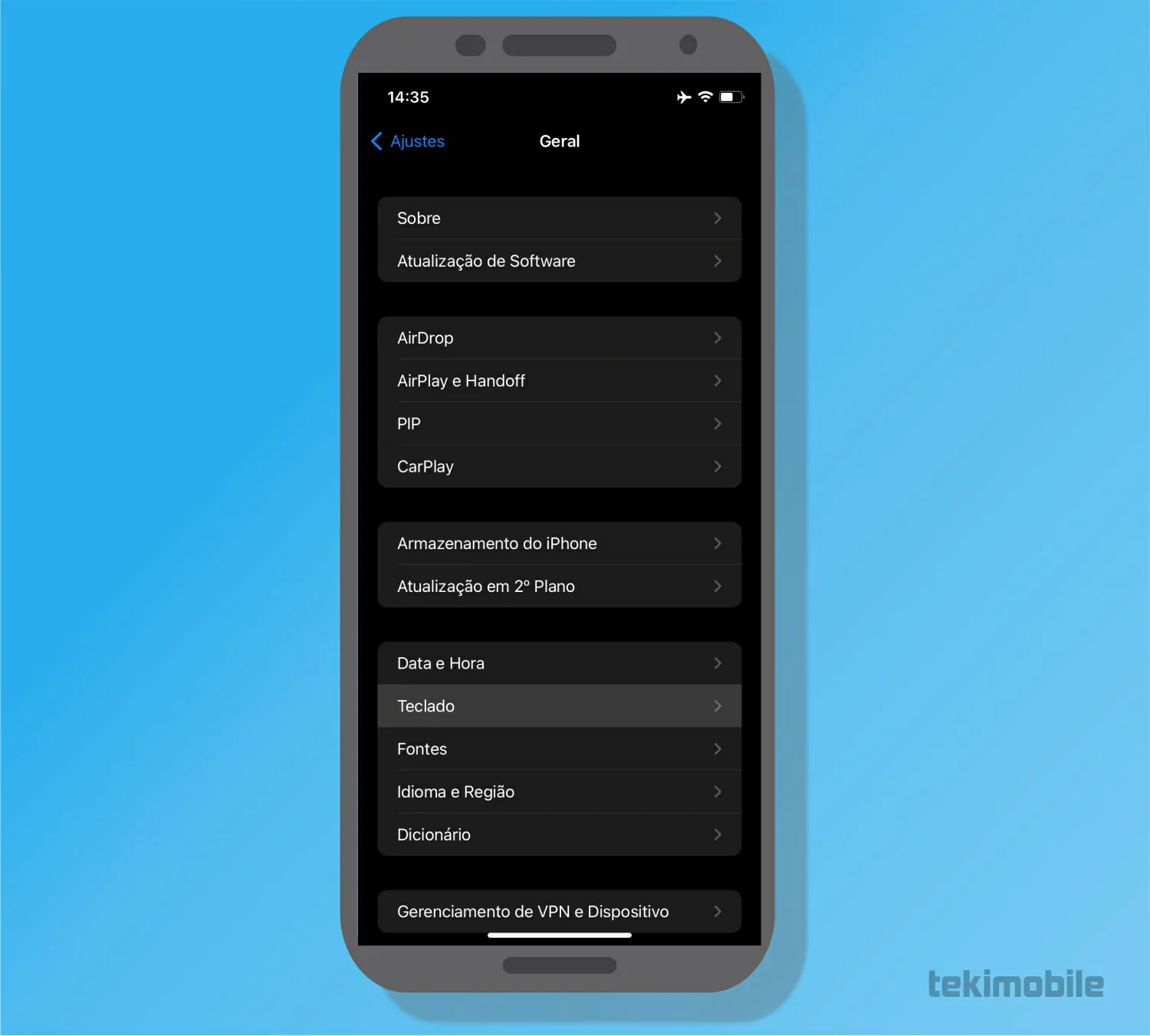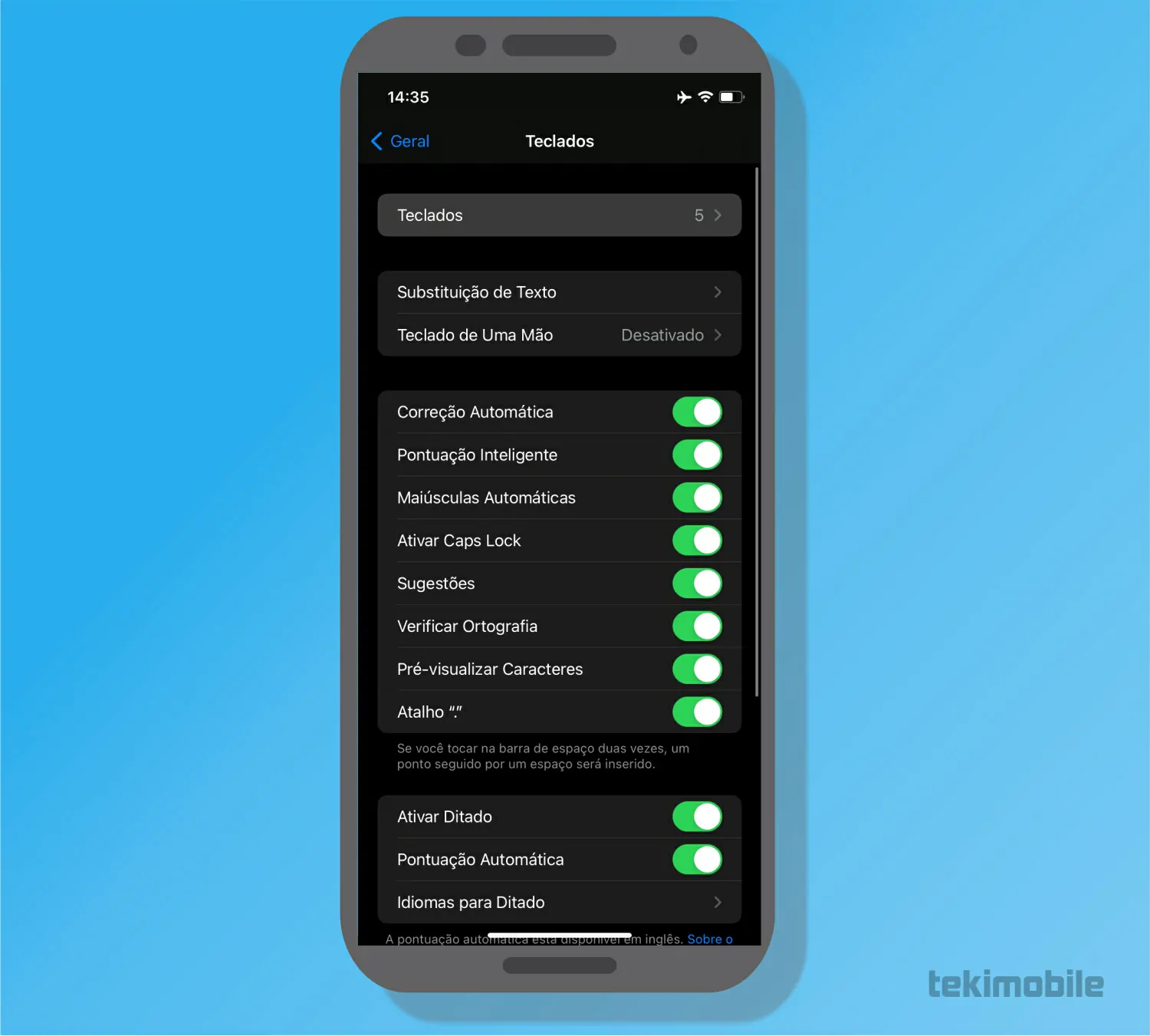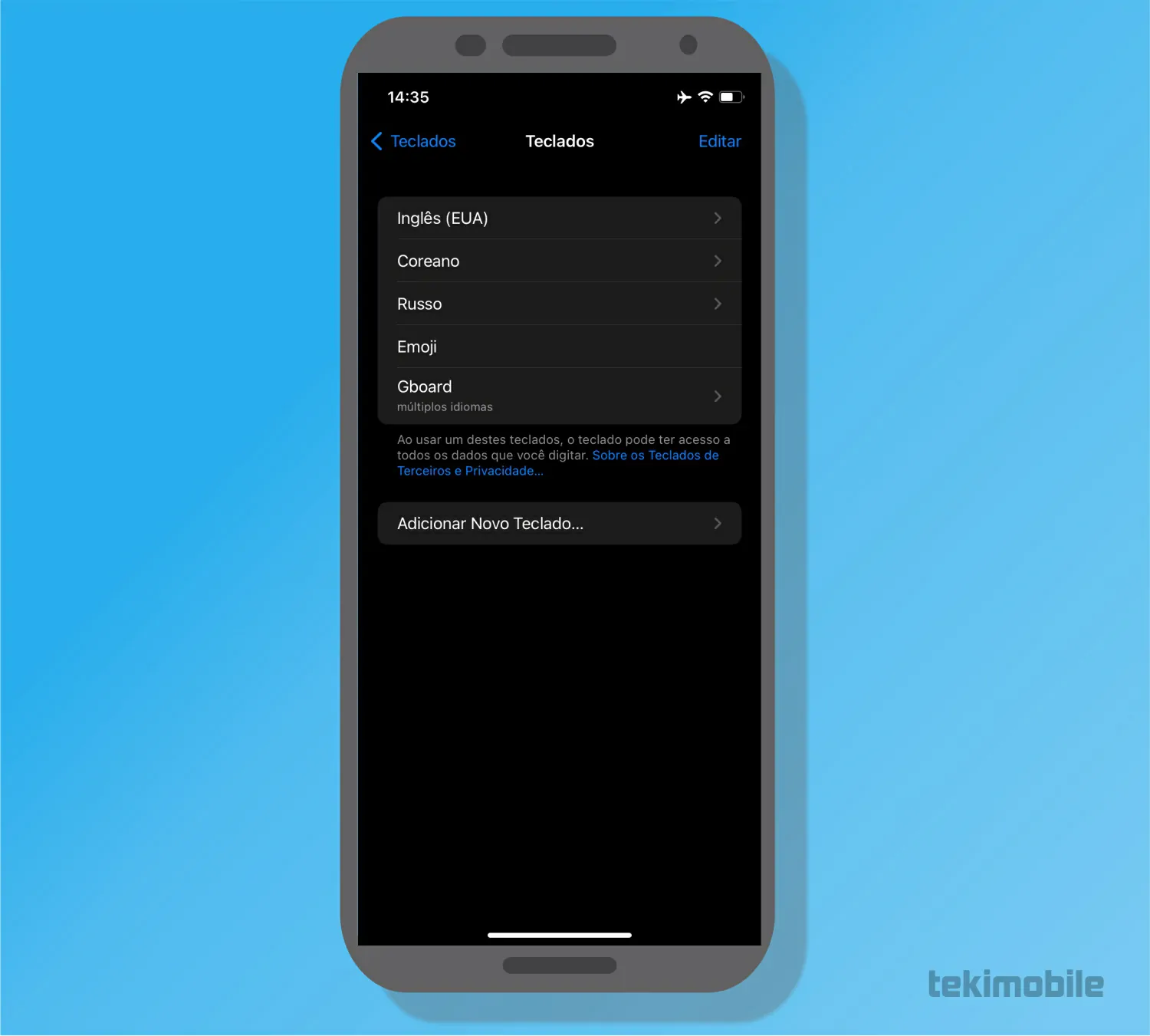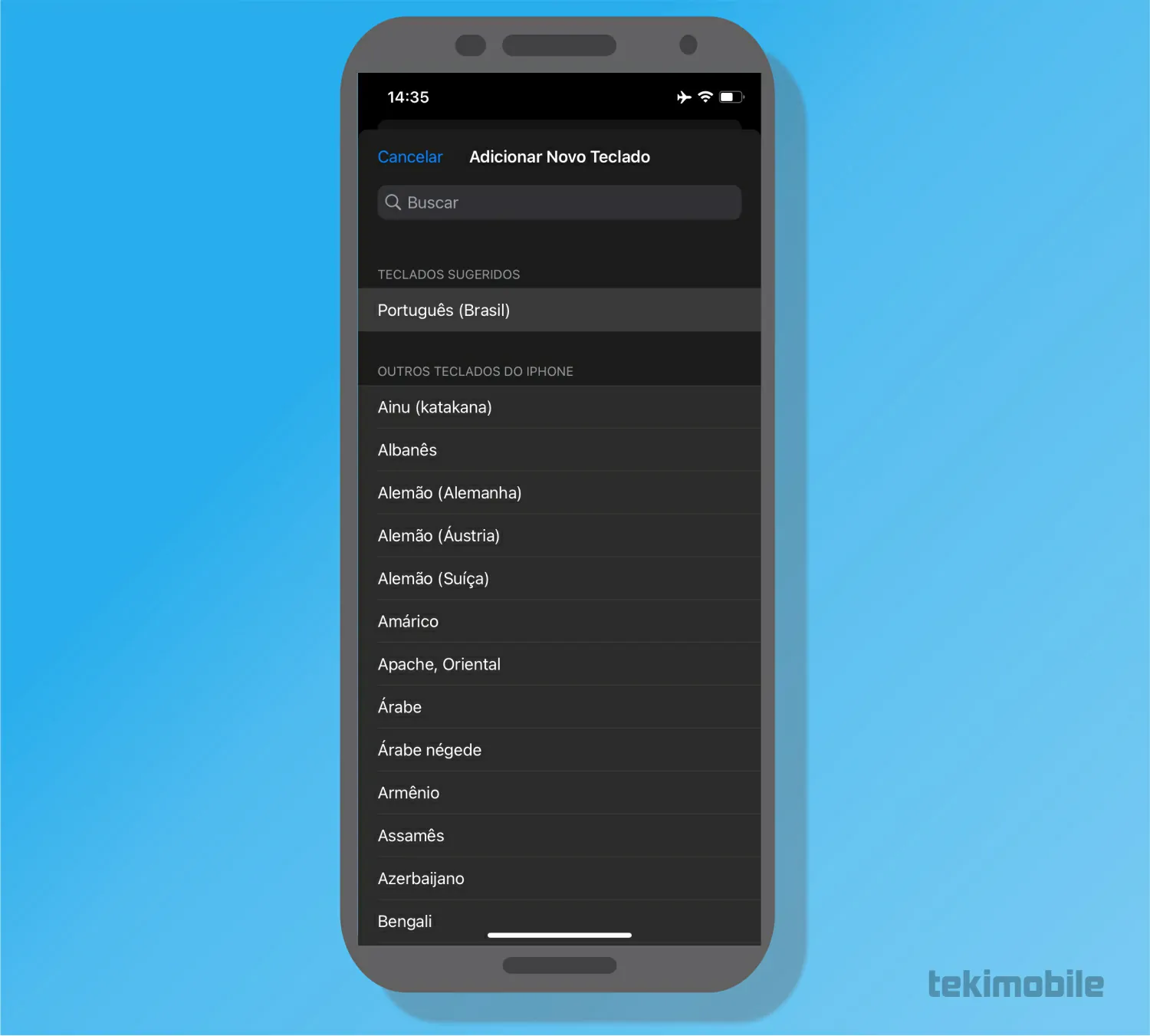Saber como mudar o idioma do Teclado do iPhone pode te ajudar a resolver muitos dos problemas das sugestões de palavras que aparecem durante a digitação. O celular permite que você escolha diversas opções de idiomas e ainda possa intercalar entre elas com um recurso acessível de apenas um toque.
- Como atualizar o iPhone [manual e automaticamente]
- Como formatar o iPhone sem estar com ele, remotamente
Como mudar o idioma do Teclado do iPhone (iOS)
Quando você compra um iPhone de outro país e mesmo assim ainda faz as configurações iniciais para o português, pode ser que você encontre dificuldade ao digitar mensagens no celular, já que o mesmo fica sugerindo palavras sem nenhum sentido com o que você originalmente gostaria. Isso acontece quando você não optou por mudar o idioma do Teclado do iPhone, que acaba definindo o mesmo como o inglês.
Além disso, você pode utilizar outros idiomas no celular, com uma opção de um único toque para mudar o idioma do Teclado do iPhone. O recurso deve ser configurado nas opções de configurações do seu dispositivo iPhone, mas não existe nenhum problema em modificar essas configurações.
Dito isso, vejamos como mudar o idioma do Teclado do iPhone para você que está enfrentando sérias dificuldades com o corretor automático do teclado do iPhone.
- Toque sobre o aplicativo de “Ajustes” do seu celular iPhone, representado pelo ícone de engrenagens e encontrado na tela inicial do dispositivo móvel.
- Em seguida, toque sobre a opção de “Geral” também representada com o símbolo de uma engrenagem simples na tela de configurações do seu celular. Nessa mesma seção de geral, é possível alterar o idioma do dispositivo móvel, além de possibilitar a troca da região do celular.

Imagem: Bruno/Tekimobile - Quando tiver a seção a tela de configuração geral, toque sobre a opção “Teclado” na parte mais inferior da lista de opções para prosseguir com o método de mudar o idioma do Teclado do iPhone.

Imagem: Bruno/Tekimobile - Agora, toque novamente sobre a opção “Teclados” para prosseguir com a modificação do teclado atual do iPhone.

Imagem: Bruno/Tekimobile - Note que há diversas opções de teclados, ou, apenas uma configuração de teclado que, provavelmente, seja a inglês (EUA). Toque sobre a opção de “Adicionar Novo Teclado” para continuar.

Imagem: Bruno/Tekimobile - Após seguir o passo anterior, uma série de opções de outros idiomas de teclados surgirão em um menu. Toque sobre a opção de “Português (Brasil)” ou outra opção que julgar essencial para aplicar a configuração.

Imagem: Bruno/Tekimobile - Quando aplicado a nova opção de teclado em português, devemos apagar a configuração anterior para não haver problemas no futuro. Então, toque sobre a opção “Editar” no canto superior à direita da sessão de teclados para modificar a sua lista de opções.
- Toque sobre o “-” em vermelho ao lado do teclado que deseja excluir e, em seguida, toque sobre “OK” no canto superior à direita para confirmar a sua modificação.
Pronto! Isso é tudo o que você tem de fazer para mudar o idioma do Teclado do iPhone. Você aplicando a nova configuração do teclado, terá ainda mais precisão na hora de escrever uma mensagem no celular, com opções de sugestões de texto ainda mais precisas que anteriormente.
Leia também:
Se você apenas adicionou o idioma “Português (Brasil)” no passo a passo acima, você ainda pode mudar para outras opções de teclado por tocar sobre o ícone responsável pelas alterações de idioma em tempo real do teclado. Se tiver interesse em alternar entre as opções, toque sobre o ícone de “mundo” que aparece no canto inferior à direita do teclado para mudar o idioma do teclado e, novamente, para voltar ao idioma original.
Para mais informações e dicas do iPhone, toque sobre os links recomendados no começo desse artigo.
Com informações: Suporte Apple.